Resource Management ist für Mobiltelefone optimiert.
Über die mobile Seite können Sie Ihre Zeiten von unterwegs aus erfassen und Ihren Status festlegen.
Sie können auch von unterwegs Zeit eintragen. Das Einreichen von Zeit zur Genehmigung ist über die mobile App allerdings nicht möglich.
Rufen Sie die Website über rm.smartsheet.com auf.
Zeit erfassen
Auf dem Stundenzettel werden Vorschläge für den heutigen Tag angezeigt. Wenn Sie sich bei der Arbeit an die Vorschläge halten, tippen Sie am Ende der Liste auf Bestätigen.
Tippen Sie bei einem Eintrag auf die Stunden, um die Einstellungen zu ändern.
Kurzbefehle verwenden
Das Raster „Verknüpfung“ zeigt einige Zeiteinträge an, die Sie durch einmaliges Tippen hinzufügen können. So müssen Sie Ihre Zeit nicht über die Tastatur eingeben. Die Spalte links zeigt ganze Stunden an. In den anderen Spalten können Sie zusätzliche Stundenbruchteile eingeben, z. B. 2,5 Stunden.
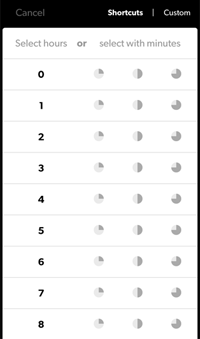
Benutzerdefinierte Zeit eingeben
Wenn der gewünschte Eintrag nicht in der Liste der Verknüpfungen aufgeführt ist, tippen Sie auf Benutzerdefiniert und geben Sie die genauen Stunden und Minuten ein.
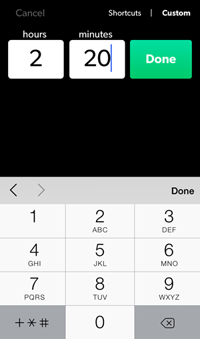
Nicht aufgeschlüsselte Zeiterfassung
So erfassen Sie Stunden und Minuten für jedes Projekt:
- Tippen Sie auf Zeit für „Sonstiges“ melden.
- Wählen Sie Projekt und/oder Phase aus.
- Geben Sie die Zeit über das Raster „Verknüpfung“ ein.
Um einen Eintrag zu löschen, legen Sie dafür 0 Stunden fest.
Aufgeschlüsselte Zeiterfassung
Wenn Sie die aufgeschlüsselte Zeiterfassung verwenden, wählen Sie Kategorie und Notizen aus:
- Tippen Sie auf Zeit für „Sonstiges“ melden.
- Wählen Sie Projekt und/oder Phase aus.
- Wählen Sie Kategorie aus.
- Geben Sie die Zeit über das Raster „Verknüpfung“ ein.
- Geben Sie optional Notizen ein oder tippen Sie auf Fertig.
Tippen Sie auf einen Projektnamen, um einen neuen aufgeschlüsselten Eintrag hinzuzufügen. Sie werden direkt zur Kategorie für dieses Projekt weitergeleitet.
Weitere Aufgaben
- Tippen Sie auf die linke Seite des Eintrags, um Kategorien und Notizen zu ändern oder den Eintrag zu löschen.
Um Zeiten für andere Tage als das heutige Datum einzutragen, scrollen Sie durch die Datumsliste.
Ändern Sie Ihren Status und Ihr Projekt und geben Sie oben in der App Notizen ein.